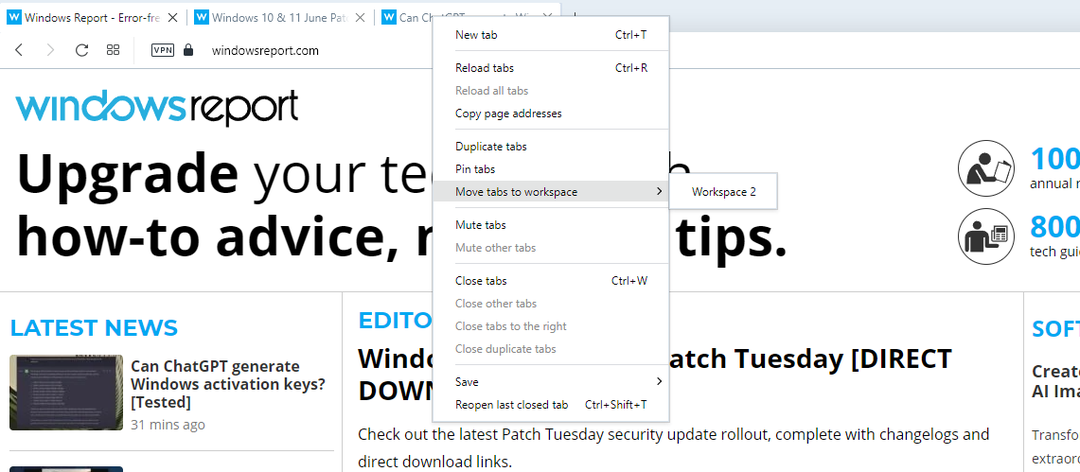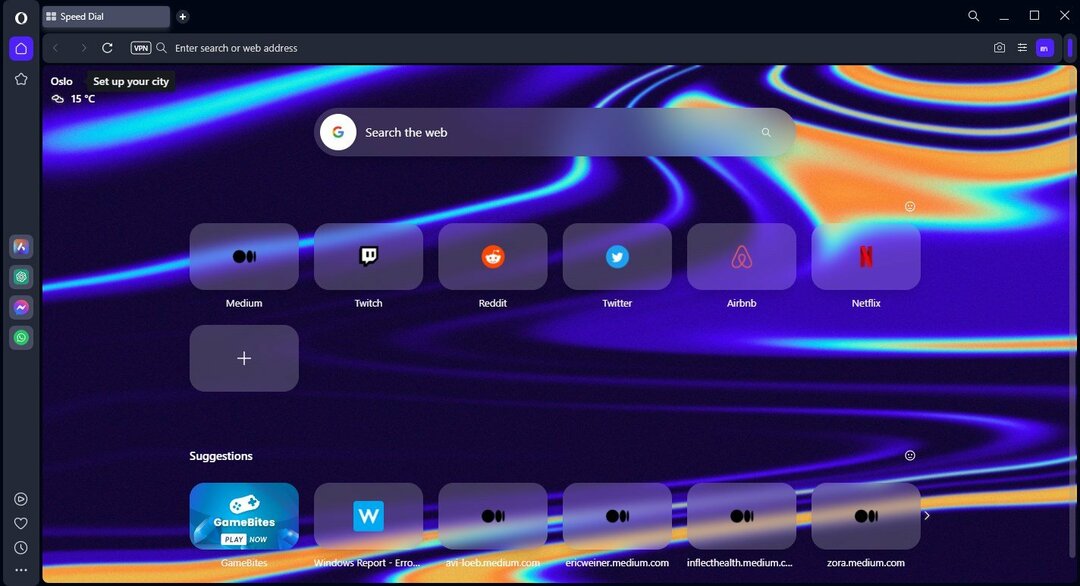- Sapere come esportare i tuoi segnalibri da Chrome a Opera ti consente di continuare a goderti i tuoi siti preferiti dopo aver cambiato browser.
- Un modo semplice per esportare i tuoi segnalibri in Opera è utilizzare la funzione di esportazione di Chrome.
- Un altro metodo è trasferire i tuoi segnalibri da Chrome utilizzando la funzione di importazione di Opera.

XINSTALLA FACENDO CLIC SUL DOWNLOAD FILE
Questo software riparerà gli errori comuni del computer, ti proteggerà da perdita di file, malware, guasti hardware e ottimizzerà il tuo PC per le massime prestazioni. Risolvi i problemi del PC e rimuovi i virus ora in 3 semplici passaggi:
- Scarica lo strumento di riparazione del PC Restoro che viene fornito con tecnologie brevettate (Brevetto disponibile qui).
- Clic Inizia scansione per trovare problemi di Windows che potrebbero causare problemi al PC.
- Clic Ripara tutto per risolvere i problemi che interessano la sicurezza e le prestazioni del tuo computer.
- Restoro è stato scaricato da 0 lettori questo mese
Con Opera che è uno dei migliori moderni browser con una VPN integrata, gli utenti stanno cercando di passare da altri browser popolari come Chrome o almeno di combinarli.
Tuttavia, c'è un ostacolo nel sapere come esportare i segnalibri da Chrome a Opera per la continuità. Ciò è particolarmente importante se hai aggiunto alcune pagine ai segnalibri senza conoscerne gli URL.
Per fortuna, la maggior parte dei browser ora ha funzionalità che ti consentono di trasferire i tuoi siti preferiti su piattaforme diverse.
In questa guida, ti spiegheremo come esportare facilmente i tuoi segnalibri trasferiti da Chrome a Opera. Tutto quello che devi fare è seguire i passaggi alla lettera e sarà un gioco da ragazzi.
Posso trasferire i preferiti da Chrome a Opera?
Sì, puoi esportare i tuoi segnalibri da Chrome a Opera. Opera ha una funzione di importazione che ti consente di trasferire i tuoi segnalibri e altri dati di navigazione da altri browser.
Alcuni dei browser supportati, oltre a Chrome, sono Firefox, Internet Explorer, Safari, Microsoft Edge e persino versioni precedenti di Opera. Inoltre, il processo è semplice e richiede solo pochi minuti.
Come posso esportare i segnalibri da Chrome a Opera?
1. Usa la funzione di importazione di Opera
- Aprire musica lirica e fare clic su pulsante menu (tre linee orizzontali) nell'angolo in alto a destra.
- Seleziona il Vai all'opzione delle impostazioni complete del browser.

- Scorri verso il basso fino a Sincronizzazione sezione e selezionare Importa segnalibri e impostazioni.

- Selezionare Cromo dal menu a discesa nel prompt visualizzato.

- Seleziona la casella di controllo per Preferiti/Segnalibri e fare clic su Importare pulsante.

Il processo è il più semplice dei due e non richiede tempo. È anche il metodo ideale se ti stai chiedendo come importare segnalibri e altri dati da Chrome a Opera GX.
2. Usa la funzione di esportazione di Chrome
- Aprire Cromo e fare clic su pulsante menu (tre punti verticali) nell'angolo in alto a destra.
- Seleziona il Segnalibri opzione.
- Scegliere Gestore dei segnalibri dalle opzioni visualizzate.

- Clicca il pulsante menu accanto alla casella di ricerca dei segnalibri e seleziona il Esporta segnalibri opzione.

- Salva il file come Documento HTML.

- Apri Opera e copia il comando qui sotto nella barra degli indirizzi.
opera://impostazioni/importData - Selezionare File HTML dei segnalibri dal menu a discesa in alto e fare clic su Importare pulsante.

- Clicca il Scegli il file pulsante.
- Seleziona il file del segnalibro che hai salvato nel passaggio 6 e fai clic su Aprire pulsante.

- Clicca il Fatto pulsante quando I tuoi segnalibri e le tue impostazioni sono pronti viene visualizzato il prompt.

Sebbene si tratti di un processo lungo, è particolarmente utile se desideri importare segnalibri su Android Opera da Chrome, proprio come hai fatto su PC.
- Come importare i segnalibri di Internet Explorer in Google Chrome
- Ora puoi esportare i preferiti da Microsoft Edge in Windows 10
- Come migrare da Chrome a Safari
Come faccio a sincronizzare i miei segnalibri di Chrome con Opera?
Non è possibile sincronizzare i segnalibri su piattaforme browser diverse. Invece, puoi esportare i tuoi segnalibri solo da Chrome a Opera, come mostrato sopra.
Tuttavia, puoi sincronizzare i tuoi segnalibri sullo stesso browser su dispositivi diversi. Di seguito sono riportati i passaggi da seguire su Opera e Chrome:
Come sincronizzare i segnalibri su Opera
- Apri un Conto Opera.

-
Accesso sull'account in Opera su tutti i tuoi dispositivi.

- I tuoi preferiti e altri dati di navigazione verranno visualizzati automaticamente.
Come sincronizzare i segnalibri su Chrome
- Accedi a Chrome su tutti i tuoi dispositivi con il tuo account Google.
- Apri Chrome sul tuo PC e fai clic su pulsante menu.
- Seleziona il Impostazioni opzione.

- Clicca il Sincronizzazione e servizi Google opzione.

- Seleziona il Gestisci ciò che sincronizzi opzione.

- Controlla il Personalizza la sincronizzazione pulsante di opzione.
- Infine, attiva il Segnalibri passare in avanti per attivarlo.

Il gioco è fatto: tutto ciò che devi sapere su come esportare i segnalibri da Chrome a Opera GX e alla versione normale.
Le soluzioni in questa guida non si limitano solo al PC ma possono essere utilizzate anche per importare segnalibri sul tuo Android Opera.
Stai cercando di esporta i segnalibri da Opera invece? Consulta questa guida su come farlo con facilità.
Sentiti libero di farci sapere se hai problemi con l'esportazione dei tuoi Preferiti da Chrome nella sezione commenti qui sotto.
 Hai ancora problemi?Risolvili con questo strumento:
Hai ancora problemi?Risolvili con questo strumento:
- Scarica questo strumento di riparazione del PC valutato Ottimo su TrustPilot.com (il download inizia su questa pagina).
- Clic Inizia scansione per trovare problemi di Windows che potrebbero causare problemi al PC.
- Clic Ripara tutto per risolvere i problemi con le tecnologie brevettate (Sconto esclusivo per i nostri lettori).
Restoro è stato scaricato da 0 lettori questo mese